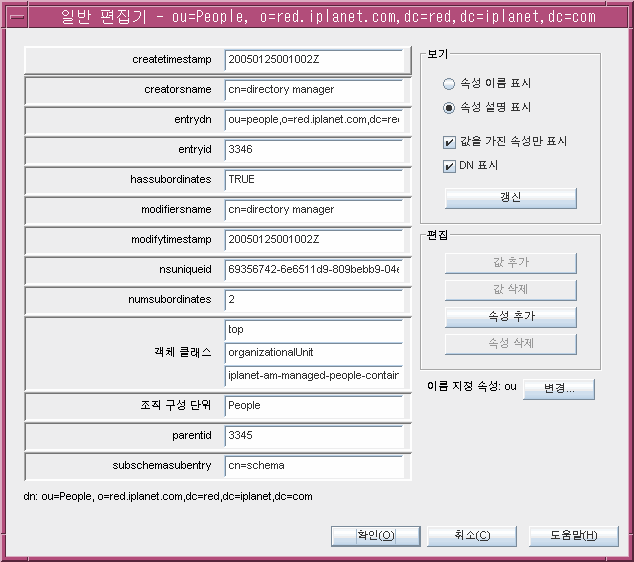Messaging Server 구성
-
Messaging Server 구성 마법사를 사용하여 Messaging Server 인스턴스를 구성하는 방법
-
Messaging Server 인스턴스 시작 및 중지 방법
-
Messaging Server 구성 마법사가 수행한 디렉토리 트리 구성을 확인하는 방법
 Messaging Server 인스턴스를 만들고 구성하려면
Messaging Server 인스턴스를 만들고 구성하려면
이 절차에 따라 Messaging Server 구성 마법사를 실행하여 Messaging Server 인스턴스를 만들고 구성합니다. 입력 값의 요약은 Messaging Server 구성 마법사 세부 정보를 참조하십시오.
단계
-
디렉토리를 Messaging Server 디렉토리로 변경합니다.
cd /opt/SUNWmsgsr/sbin
-
명령을 실행하여 구성 마법사를 시작합니다.
./configure
구성 마법사의 시작 페이지가 표시됩니다.
-
다음을누릅니다
정규화된 호스트 이름 페이지가 표시됩니다.
-
기본값이 evaluation_host 를 지정하는지 확인합니다.
다음을누릅니다구성 및 데이터 파일을 저장할 디렉토리 선택 페이지가 표시됩니다.
-
다음을 눌러 기본값(/var/opt/SUNWmsgsr)을 적용합니다.
새 디렉토리를 만드시겠습니까? 대화 상자가 표시됩니다.
-
디렉토리 만들기를 누릅니다.
정보 –Java ES를 이전에 설치하였다가 제거한 경우 /var/opt/SUNWmsgsr이 비어 있지 않다는 다른 메시지가 나타납니다. 기존 인스턴스 디렉토리를 덮어쓰려면 적용을 누릅니다.
구성할 구성 요소 선택 페이지가 표시됩니다.
-
다음을 눌러 기본값(Message Transfer Agent, Message Store 및 Messenger Express 선택)을 적용합니다.
Messaging Server 사용자 및 그룹 페이지가 표시됩니다.
-
다음을 수행합니다.
-
사용자 이름 입력 텍스트 필드에서 기본값이 mailsrv인지 확인합니다.
-
그룹 입력 텍스트 필드에서 기본값이 mail인지 확인합니다.
다음을누릅니다 Configuration Directory Server 패널 페이지가 표시됩니다.
그림 6–5 Configuration Directory Server 패널 페이지
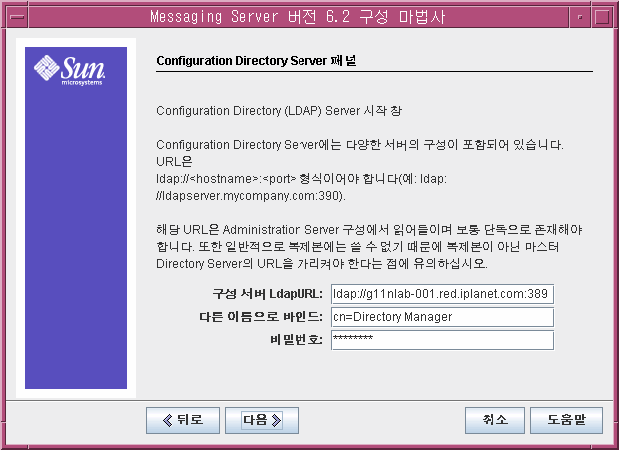
-
-
다음을 수행합니다.
-
구성 서버 LdapURL 텍스트 필드에서 기본값이 ldap://evaluation_host :389인지 확인합니다.
-
다른 이름으로 바인드 텍스트 필드에서 기본값이 cn=Directory Manager인지 확인합니다. Directory와 Manager 사이에 공백이 있어야 합니다.
-
비밀번호 텍스트 필드에 password를 입력합니다.
정보 –이 값을 지정하면 기본 Directory Server 인스턴스 및 관리자 계정이 지정됩니다.
다음을누릅니다사용자/그룹 Directory Server 패널 페이지가 표시됩니다.
-
-
다음기본값을확인합니다
-
사용자/그룹 서버 LdapURL 텍스트 필드에서 기본값이 ldap://evaluation_host :389인지 확인합니다.
-
바인드 텍스트 필드에서 기본값이 cn=Directory Manager인지 확인합니다. Directory와 Manager 사이에 공백이 있어야 합니다.
-
비밀번호 텍스트 필드에서 기본값이 password인지 확인합니다.
다음을누릅니다포스트마스터 전자 메일 주소 페이지가 표시됩니다.
그림 6–6 포스트마스터 전자 메일 주소 페이지
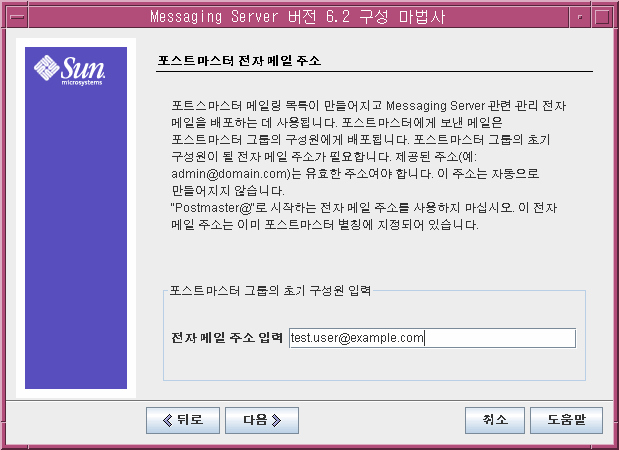
-
-
다음을 수행합니다.
-
전자 메일 주소 입력 텍스트 필드에 admin@examplecorp.com을 입력합니다.
다음을누릅니다모든 관리 계정의 비밀번호 페이지가 표시됩니다.
그림 6–7 모든 관리 계정의 비밀번호 페이지
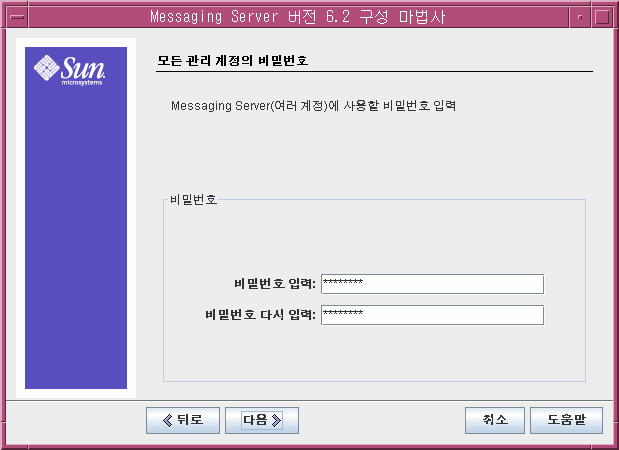
-
-
다음 값을 입력하여 Messaging Server에 대한 관리 비밀번호를 설정합니다.
-
비밀번호 입력 텍스트 필드에 password를 입력합니다.
-
확인을 위해 비밀번호 다시 입력 텍스트 필드에 password를 입력합니다.
다음을누릅니다기본 전자 메일 도메인 페이지가 표시됩니다.
그림 6–8 기본 전자 메일 도메인 페이지

-
-
다음을 수행합니다.
-
전자 메일 도메인 입력 텍스트 필드에 examplecorp.com을 입력합니다.
다음을누릅니다기본 전자 메일 도메인의 조직 DN 페이지가 표시됩니다.
그림 6–9 기본 전자 메일 도메인의 조직 DN 페이지
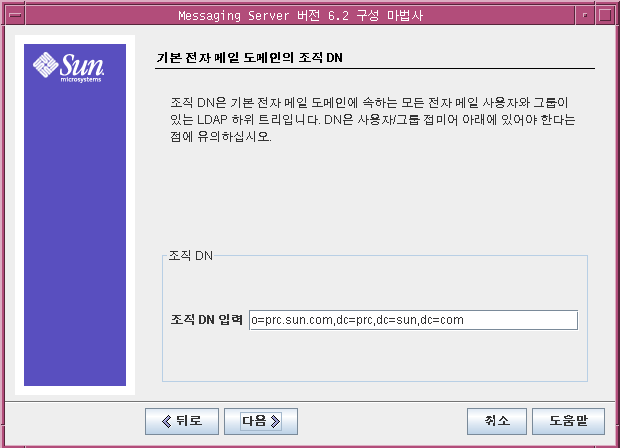
-
-
기본 조직 DN이 o=examplecorp.com,o=examplecorp인지 확인합니다.
정보 –Messaging Server 구성 마법사는 조직 DN 입력 텍스트 필드에서 지정한 이름으로 LDAP 트리에 분기를 만듭니다. 이 분기에 Java ES 사용자를 추가합니다.
다음을누릅니다구성 준비 완료 페이지가 표시됩니다.
-
정보를 검토합니다. 지금구성을누릅니다
포트 사용 중 대화 상자가 표시됩니다.
정보 –이 절차의 뒷부분에서 Messaging Server 인스턴스의 포트를 지정합니다.
-
확인을누릅니다
구성 프로세스가 계속됩니다. 구성 프로세스가 완료되면 시퀀스 완료 페이지가 표시됩니다.
-
다음을누릅니다
설치 요약 페이지가 표시됩니다.
-
설치 요약을 검토한 다음 닫기를 누릅니다.
-
디렉토리를 Messaging Server 디렉토리로 변경합니다.
cd /opt/SUNWmsgsr/sbin
-
명령을 실행하여 Messaging Server와 통신할 포트를 지정합니다.
./configutil -o service.http.port -v 88 ./configutil -o service.http.sslport -v 448
-
명령을 실행하여 Messaging Server를 시작합니다.
./start-msg
시작 프로세스에서 일련의 시작 메시지를 표시합니다. 시작 프로세스는 몇 분 정도 걸립니다. 시작이 완료되면 다음 메시지가 표시됩니다.
starting job-controller server
이로써 Messaging Server 인스턴스를 만들고 시작한 것입니다.
 Messaging Server 구성이 디렉토리 트리를 수정했는지 확인하려면
Messaging Server 구성이 디렉토리 트리를 수정했는지 확인하려면
이 절차에서는 Sun Java System 서버 콘솔을 사용하여 Messaging Server가 디렉토리 트리에 o=examplecorp.com,o=examplecorp 조직을 추가했는지 확인합니다.
단계
-
서버 콘솔의 Directory Server 창으로 돌아갑니다.
-
보기 메뉴에서 새로 고침을 선택합니다.
디렉토리 트리 디스플레이가 새로 고쳐집니다.
그림 6–10 Messaging Server 구성에서 수정한 Schema 2 디렉토리 트리
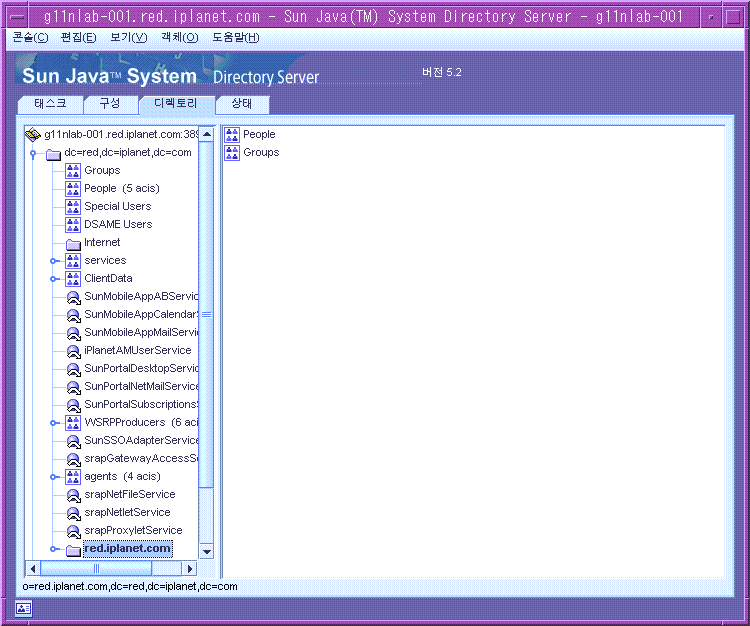
-
examplecorp.com에 해당하는 새 노드가 있는지 확인합니다. 그림 6–10과 비슷하게 표시되어야 합니다. examplecorp.com 노드는 Messaging Server 구성 도구에서 만든 LDAP 조직을 나타냅니다. 조직의 전체 LDAP DN은 o=examplecorp.com,o=examplecorp입니다.
정보 –새 LDAP 조직은 단일 사인 온(SSO)과 프록시 인증을 지원합니다. Java ES 사용자의 LDAP 항목을 만들 때 해당 항목을 이 LDAP 조직에 추가합니다.
-
examplecorp.com 노드를 누릅니다.
오른쪽 창에 조직의 내용이 표시됩니다.
-
조직에 iplanet-am-managed-people-container 객체 클래스가 있는지 확인합니다. 다음을 수행합니다.
-
콘솔을종료합니다
 Messaging Server 인스턴스를 확인하려면
Messaging Server 인스턴스를 확인하려면
이 절차는 관리자 계정과 기본 웹 인터페이스를 사용하여 Messaging Server 인스턴스에 로그인하는 방법을 보여줍니다.
단계
-
웹 브라우저에서 다음 URL을 엽니다.
http://evaluation_host:88
Messenger Express 로그인 페이지가 표시됩니다.
-
이 값을 입력합니다.
-
사용자 아이디: admin
-
비밀번호: password
로그인을 누릅니다. Messenger Express 주 창이 표시됩니다. 그림 6–12와 비슷하게 표시됩니다. 이는 Messaging Server 인스턴스가 구성되어 실행 중인 것을 나타냅니다.
그림 6–12 Messenger Express 주 창
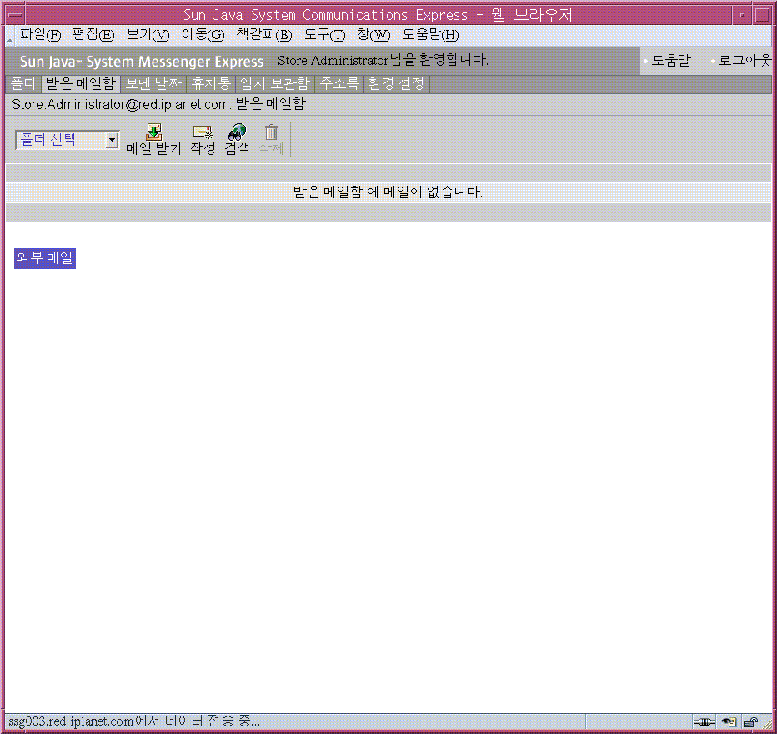
-
-
Messenger Express 주 창의 오른쪽 위에 있는 로그아웃을 누릅니다.
이렇게 하면 Messaging Server 인스턴스를 성공적으로 구성 및 시작한 것이 확인됩니다.
- © 2010, Oracle Corporation and/or its affiliates